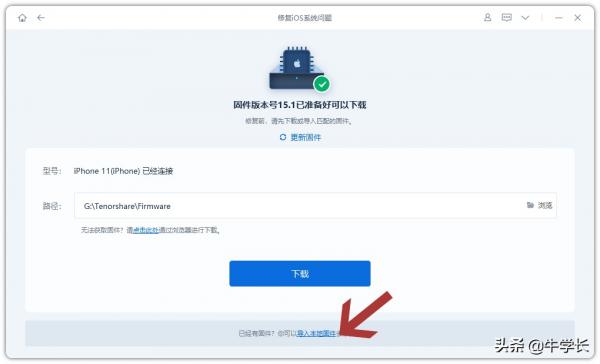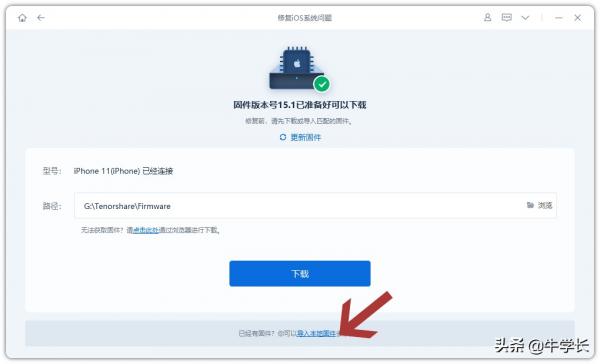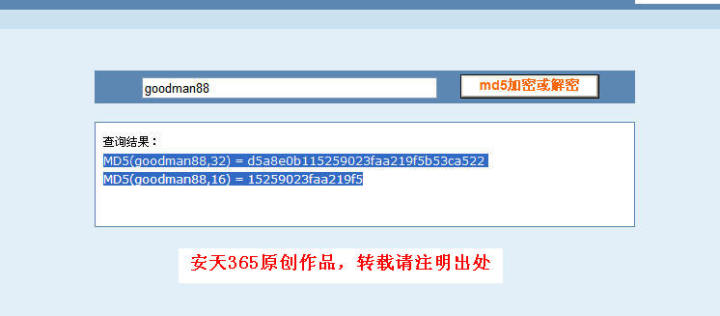09月22日, 2014 129次
iTunes作为苹果官方媒体资料库及移动设备管理的应用程序,但却一直被用户吐槽“鸡肋”“毫无作用”“多此一举的设计”……
虽然,iTunes在很多功能设计上不足,如文件传输、文件管理等,但在刷机、备份数据方面还是十分方便的。
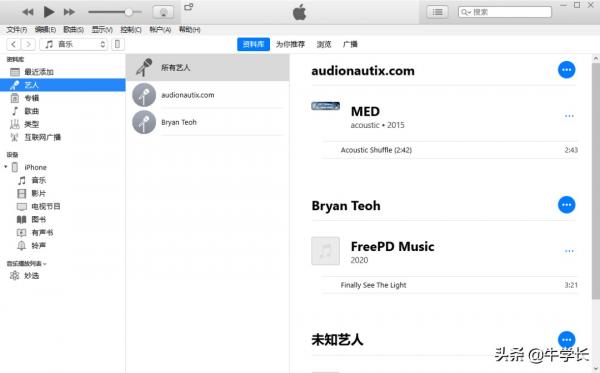
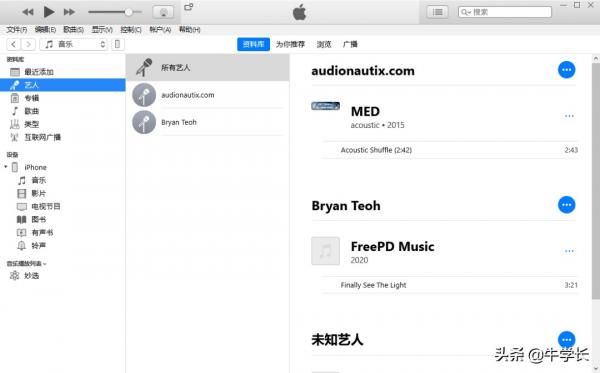
今天,就来教你如何使用iTunes正确刷机!
在你的iphone/iPad提示“已停用连接iTunes”,或在iPhone/iPad出现白苹果、黑屏、白屏等iOS系统故障时,都可以借助iTunes刷机来修复苹果设备。


一、iTunes刷机的正确操作
我们可在任意浏览器直接搜索“iTunes”,就可以看到“iTunes-apple”官网,再下载安装好最新版iTunes即可。
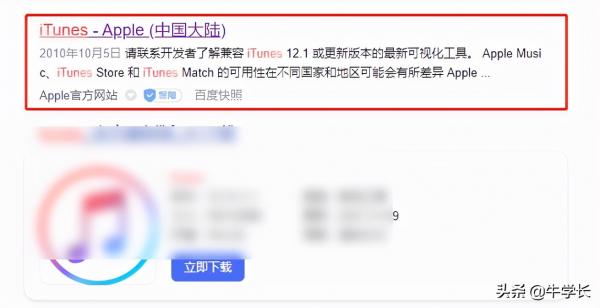
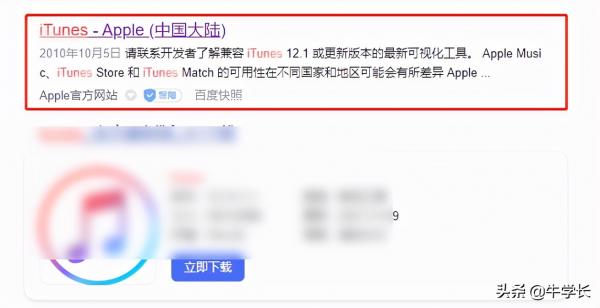
步骤1:启动已安装好的最新版iTunes,用数据线将iPhone/iPad等苹果设备连接电脑。
接下来就分为两种情况:
情况一:如果iTunes能直接识别设备,那么在软件界面左上角,就会看到已经成功识别设备的手机图标。
点击图标将可以开始下一步操作。
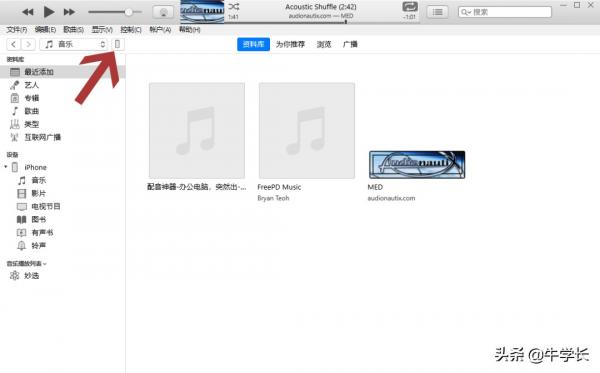
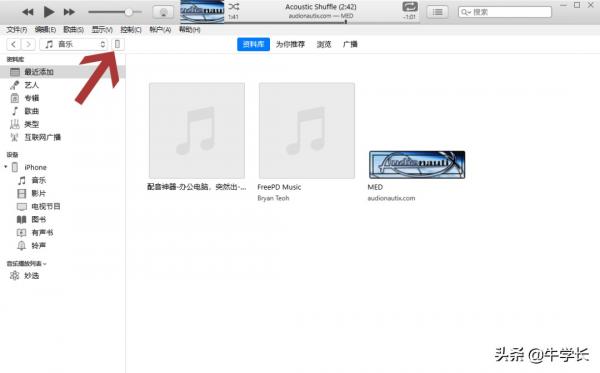
在设备信息详情界面,点击“恢复iPhone/iPad”功能键,然后根据界面的提示操作,即可进入刷机流程。
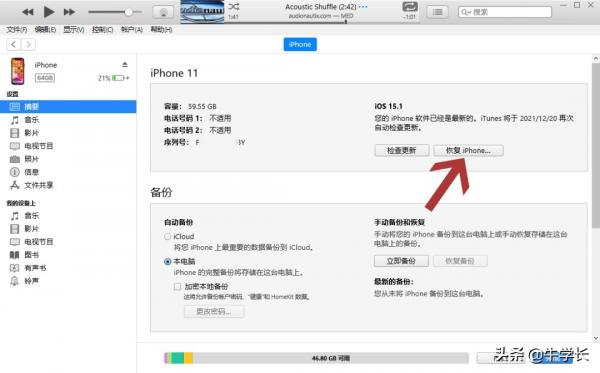
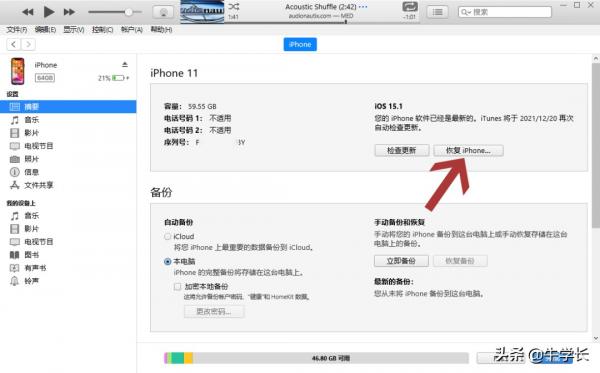
情况二:如果iTunes无法直接识别设备,那么就需要手动将iPhone/iPad进入恢复模式或DFU模式。
待软件识别后将会跳出“更新”或“恢复”的选项框,点击“恢复”同样就可进入刷机流程。
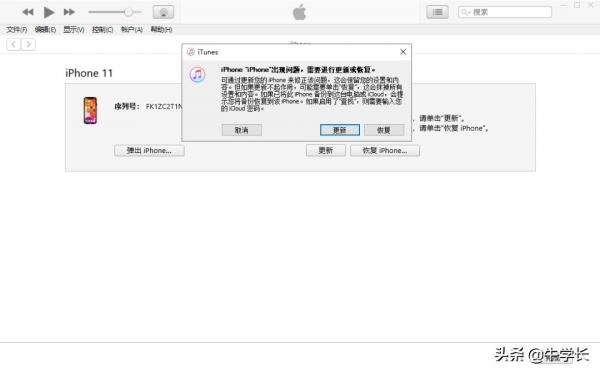
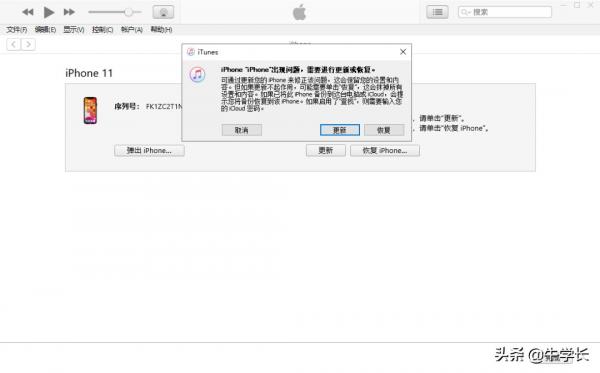
步骤2:确认好恢复操作的注意事项后,软件端将开始下载固件。此时可以点击右上角的下载按钮,查看一下固件下载进度。
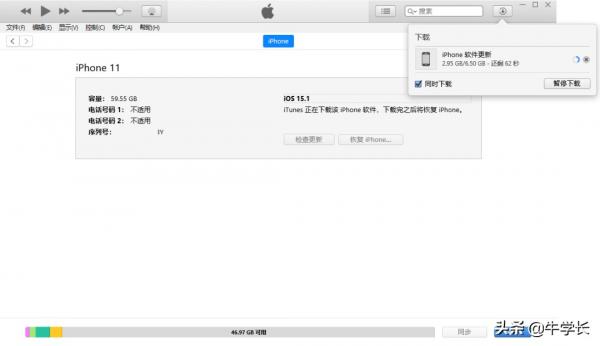
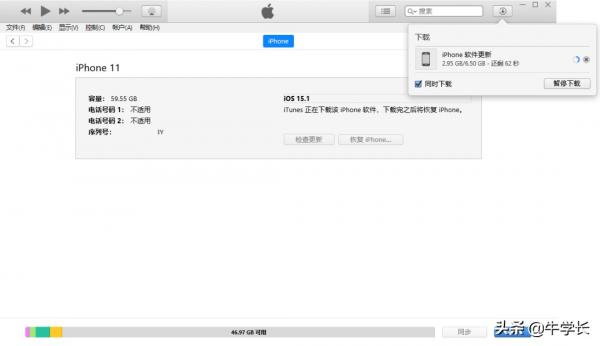
如果想刷入苹果开启验证通道的其它固件,那么可在上一步直接点击【shift】+恢复键,选择自己下载完成的固件即可。
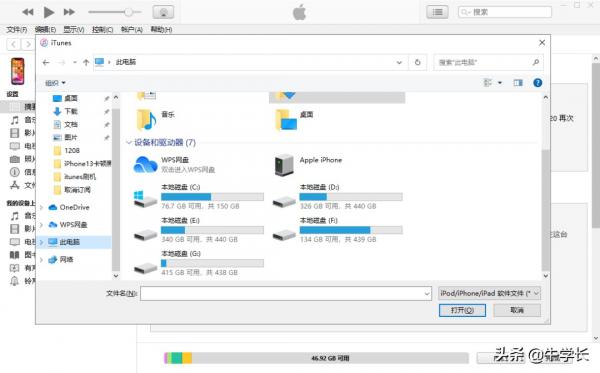
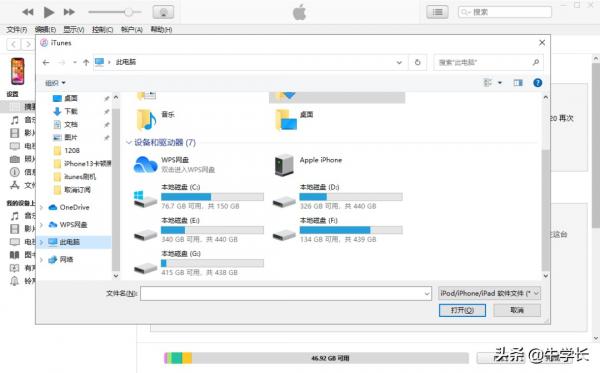
步骤3:固件下载或导入完成后,软件端将默认开始“恢复”iPhone操作,此时耐心等待iTunes端及苹果设备端的刷机流程走完即可。


注意,刷机是存在一定风险的,在刷机进程中随意操作是会加大变砖的风险的。
二、如何降低iTunes出现各种系统故障的风险?
刷机,不仅会让苹果设备变砖,还可能会导致iPhone/iPad出现白苹果、黑屏、白屏、恢复模式等iOS系统故障。
小白如何快速刷机?刷机同时修复,降低出现iOS系统故障的风险?


那就可以试试牛学长苹果手机修复工具的“深度修复”模式,轻松修复150+iOS设备系统问题。
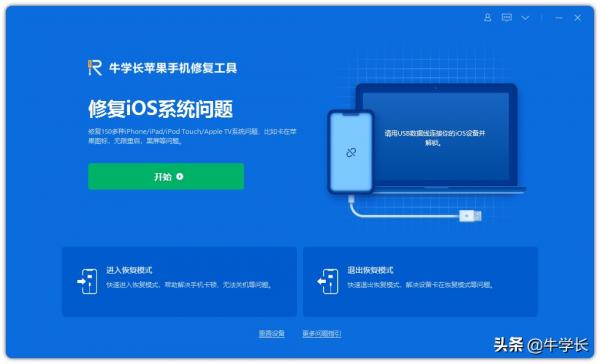
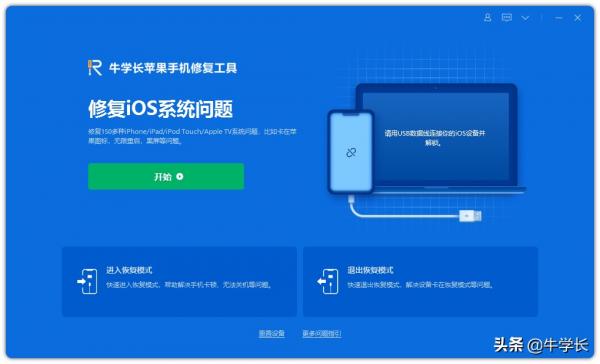
刷机需要刷入其它固件,牛学长工具同样可自行导入本地固件,点击“导入本地固件”即可。
按照提示依次操作,小白也能轻松刷机。